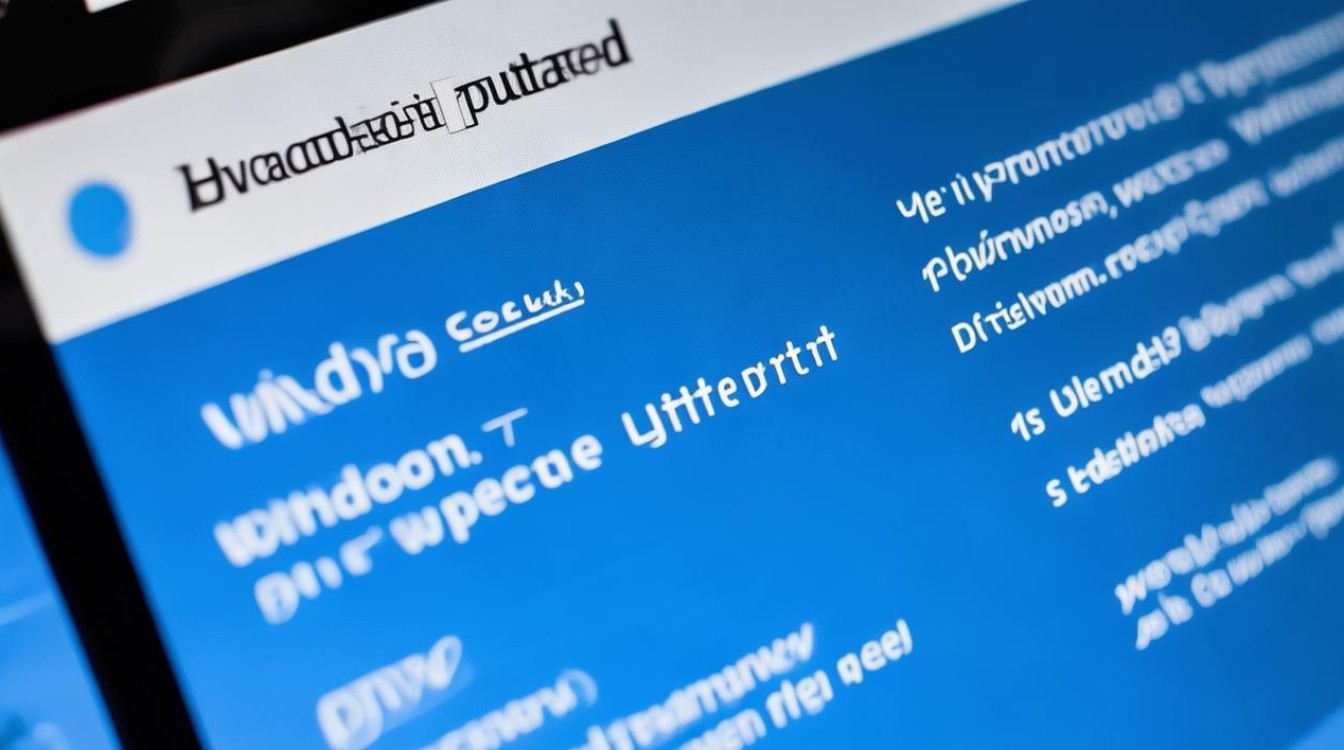手提电脑改装固态硬盘
shiwaishuzidu 2025年4月11日 05:58:08 固态 21
手提电脑改装固态硬盘可提升性能与启动速度,需选适配接口固态盘,备份数据后依教程拆卸原硬盘、安装新盘并重装系统激活。
-
前期准备

- 确认接口类型:查看手提电脑的硬盘接口类型,常见的有SATA接口和M.2接口,如果是较老的手提电脑,一般是SATA接口;近几年的新款手提电脑多为M.2接口,可以通过查看电脑的用户手册、官方网站的技术支持页面或者拆开后盖查看硬盘位来确定接口类型。
- 选择合适的固态硬盘:根据接口类型选择对应的固态硬盘,对于SATA接口的手提电脑,选择SATA接口的固态硬盘;对于M.2接口的手提电脑,选择M.2接口的固态硬盘,要考虑固态硬盘的容量、读写速度、品牌等因素,知名品牌的固态硬盘在质量和性能上更有保障。
- 准备工具:螺丝刀(通常是十字头螺丝刀)、防静电手腕带(可选,如果没有,在操作前洗手也可以减少静电的产生)、撬棒(如果没有,可以用卡片等较硬的薄片代替)。
-
安装过程
- 断开电源并拆卸后盖:关机并拔掉手提电脑的外接电源适配器,然后长按电源键5秒钟以上,确保电脑完全关闭,将手提电脑放在平稳的工作台上,找到固定后盖的螺丝,使用螺丝刀拧下螺丝,如果后盖是卡扣式的,可以使用撬棒或卡片沿着后盖的边缘轻轻插入,小心地撬开后盖。
- 找到硬盘位置:打开后盖后,找到原来的机械硬盘或旧的固态硬盘的位置,如果是SATA接口的硬盘,通常会通过数据线和电源线连接到主板和电源供应器;如果是M.2接口的硬盘,会直接插在主板上的M.2插槽中。
- 拆卸旧硬盘(如果有):如果需要替换旧的硬盘,先拔掉旧硬盘上的电源线和数据线(SATA接口的硬盘),然后将固定硬盘的螺丝拧下,小心地取出旧硬盘,对于M.2接口的硬盘,通常只需要松开固定螺丝,然后轻轻拔出硬盘即可。
- 安装新固态硬盘:将新的固态硬盘插入到原来旧硬盘的位置,对于SATA接口的固态硬盘,先将固态硬盘用螺丝固定在硬盘架上,然后连接好电源线和数据线;对于M.2接口的固态硬盘,将其以30度左右的角度插入M.2插槽,然后向下按压,直到固态硬盘与主板平行,最后拧紧固定螺丝。
- 重新安装后盖:将后盖对准手提电脑的机身,轻轻放下,然后用螺丝刀拧紧固定螺丝(如果是卡扣式的后盖,将卡扣对准位置按下,直到听到“咔哒”声)。
-
后续操作

- BIOS设置(部分情况需要):安装完成后,开机进入BIOS设置,不同品牌和型号的电脑进入BIOS的方法可能不同,一般是在开机时按下Del、F2、F10等键,在BIOS中找到启动选项,将第一启动项设置为固态硬盘,如果BIOS中没有自动识别出固态硬盘,可能是硬盘没有正确安装或者接口接触不良,需要检查硬盘的连接和安装情况。
- 系统安装或迁移:如果是全新的固态硬盘,需要安装操作系统,可以使用U盘制作系统安装盘,然后通过U盘启动电脑进行系统安装,如果只是想更换硬盘而不重装系统,可以使用克隆软件将原来机械硬盘中的系统和数据克隆到新的固态硬盘中,不过需要注意的是,克隆过程可能需要一段时间,并且要确保原硬盘的数据完整无误。
以下是两个关于手提电脑改装固态硬盘的常见问题及解答:
-
问:改装固态硬盘后,原来的数据还在吗? 答:如果是全新安装固态硬盘并重新安装系统,原来硬盘中的数据会丢失,如果是将原来的系统克隆到新固态硬盘上,数据可以保留,建议在操作前备份重要数据,以防万一。

-
问:改装固态硬盘后,电脑的性能一定会提升吗? 答:一般情况下,改装固态硬盘后电脑的性能会有明显提升,特别是在系统启动速度、软件加载速度和文件传输速度等方面,但如果电脑的其他硬件配置较低,如处理器性能较差、内存不足等,可能会限制固态硬盘的性能发挥,如果安装不当或者选择了质量不佳的固态硬盘,也可能无法达到预期的性能提升效果。